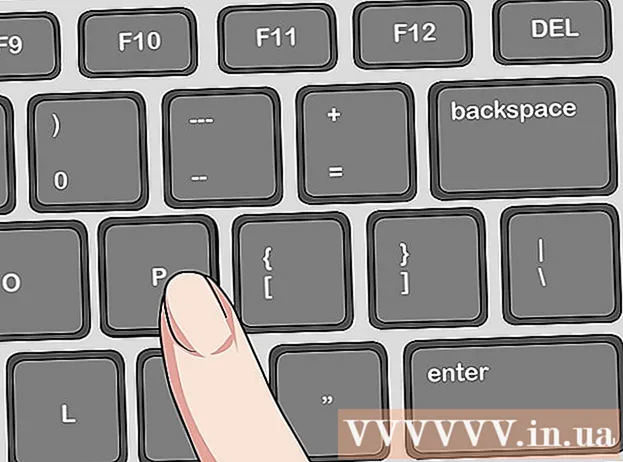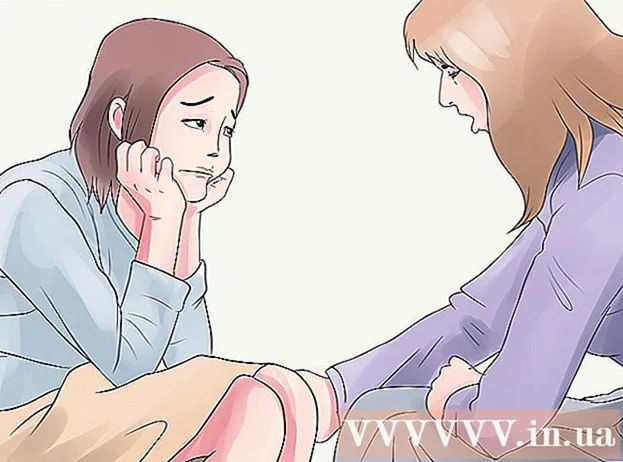Auteur:
Bobbie Johnson
Date De Création:
4 Avril 2021
Date De Mise À Jour:
1 Juillet 2024

Contenu
- Pas
- Partie 1 sur 3: Sur un smartphone ou une tablette
- Partie 2 sur 3: Sur l'ordinateur
- Partie 3 sur 3: Comment masquer la liste des utilisateurs en ligne
- Conseils
- Avertissements
Dans cet article, nous allons vous montrer comment masquer vos contacts en ligne dans Facebook Messenger, ainsi que comment masquer vos contacts en ligne. Gardez à l'esprit que la marque indiquant quand vous étiez en ligne pour la dernière fois apparaît toujours au moment où vous êtes déconnecté, donc cela ne peut pas être gardé secret. Pour masquer votre statut en ligne, vous devez le désactiver dans l'application Messenger et Facebook. Cependant, vous ne pourrez pas non plus voir qui de votre liste de contacts est en ligne.
Pas
Partie 1 sur 3: Sur un smartphone ou une tablette
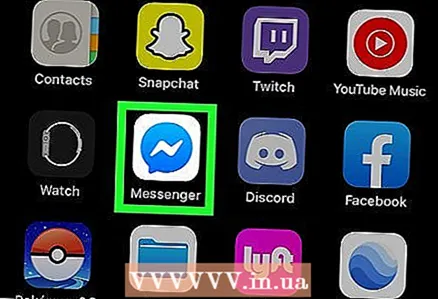 1 Lancez l'application Messenger. Appuyez sur l'icône de nuage de discours bleu éclair. La page d'accueil de Messenger s'ouvrira si vous êtes déjà connecté à votre compte.
1 Lancez l'application Messenger. Appuyez sur l'icône de nuage de discours bleu éclair. La page d'accueil de Messenger s'ouvrira si vous êtes déjà connecté à votre compte. - Si vous ne vous êtes pas encore connecté, saisissez votre numéro de téléphone, appuyez sur Continuer et saisissez votre mot de passe.
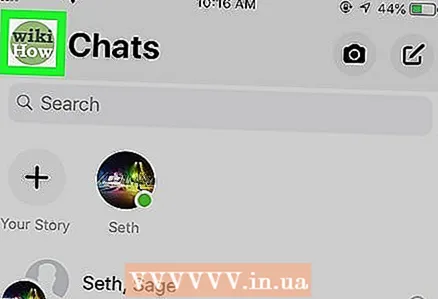 2 Appuyez sur votre photo de profil. C'est dans le coin supérieur gauche de Messenger.Le menu de votre compte apparaîtra.
2 Appuyez sur votre photo de profil. C'est dans le coin supérieur gauche de Messenger.Le menu de votre compte apparaîtra.  3 Robinet Statut en ligne. C'est un élément de menu à côté d'un nuage de parole blanc sur fond vert.
3 Robinet Statut en ligne. C'est un élément de menu à côté d'un nuage de parole blanc sur fond vert.  4 Appuyez sur le commutateur
4 Appuyez sur le commutateur  à côté de Montrer que vous êtes en ligne. Un avertissement apparaîtra que vous ne verrez pas lorsque vos amis et contacts sont en ligne.
à côté de Montrer que vous êtes en ligne. Un avertissement apparaîtra que vous ne verrez pas lorsque vos amis et contacts sont en ligne.  5 Robinet Éteindre confirmer. C'est le bouton droit dans la fenêtre contextuelle d'alerte. Votre statut en ligne ne sera plus affiché sur Facebook Messenger.
5 Robinet Éteindre confirmer. C'est le bouton droit dans la fenêtre contextuelle d'alerte. Votre statut en ligne ne sera plus affiché sur Facebook Messenger.
Partie 2 sur 3: Sur l'ordinateur
 1 Aller à la page https://www.facebook.com/ dans le navigateur. Votre fil d'actualité s'ouvrira si vous êtes déjà connecté à votre compte.
1 Aller à la page https://www.facebook.com/ dans le navigateur. Votre fil d'actualité s'ouvrira si vous êtes déjà connecté à votre compte. - Si vous n'êtes pas encore connecté, entrez votre adresse e-mail (ou numéro de téléphone) et votre mot de passe.
 2 Cliquez sur l'icône Messenger. Il ressemble à un nuage de parole bleu avec un éclair et se trouve en haut à droite de la page Facebook. Un menu s'ouvrira.
2 Cliquez sur l'icône Messenger. Il ressemble à un nuage de parole bleu avec un éclair et se trouve en haut à droite de la page Facebook. Un menu s'ouvrira.  3 Cliquer sur Ouvrir Messenger. C'est dans le coin inférieur gauche du menu.
3 Cliquer sur Ouvrir Messenger. C'est dans le coin inférieur gauche du menu. 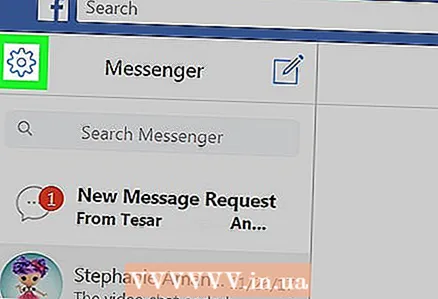 4 Cliquez sur "Paramètres"
4 Cliquez sur "Paramètres"  . Cette icône en forme d'engrenage se trouve dans le coin supérieur gauche de la fenêtre Messenger. Un menu s'ouvrira.
. Cette icône en forme d'engrenage se trouve dans le coin supérieur gauche de la fenêtre Messenger. Un menu s'ouvrira.  5 Cliquer sur Paramètres. C'est près du haut du menu.
5 Cliquer sur Paramètres. C'est près du haut du menu. 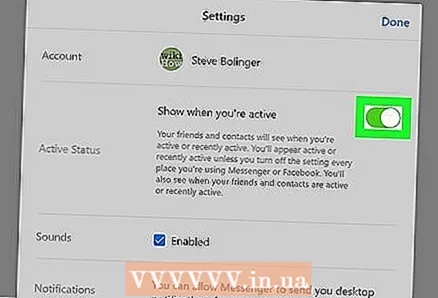 6 Cliquez sur le curseur vert
6 Cliquez sur le curseur vert  . C'est en haut de la page à côté de votre nom. Le curseur devient blanc
. C'est en haut de la page à côté de votre nom. Le curseur devient blanc  , c'est-à-dire que votre profil ne sera pas dans l'onglet "En ligne" sur les appareils de vos amis.
, c'est-à-dire que votre profil ne sera pas dans l'onglet "En ligne" sur les appareils de vos amis. - La marque indiquant la dernière fois que vous étiez en ligne indiquera le moment où vous avez cliqué sur le curseur.
Partie 3 sur 3: Comment masquer la liste des utilisateurs en ligne
 1 Aller à la page https://www.facebook.com/ dans le navigateur. Votre fil d'actualité s'ouvrira si vous êtes déjà connecté à votre compte.
1 Aller à la page https://www.facebook.com/ dans le navigateur. Votre fil d'actualité s'ouvrira si vous êtes déjà connecté à votre compte. - Si vous n'êtes pas encore connecté, entrez votre adresse e-mail (ou numéro de téléphone) et votre mot de passe.
- Cette méthode ne peut être utilisée que sur le site Facebook. Vous ne pouvez pas masquer votre liste en ligne dans l'application mobile Messenger.
 2 Assurez-vous que le panneau latéral est ouvert. S'il n'y a pas de liste de contacts en ligne sur la droite, la liste en ligne est déjà masquée.
2 Assurez-vous que le panneau latéral est ouvert. S'il n'y a pas de liste de contacts en ligne sur la droite, la liste en ligne est déjà masquée. 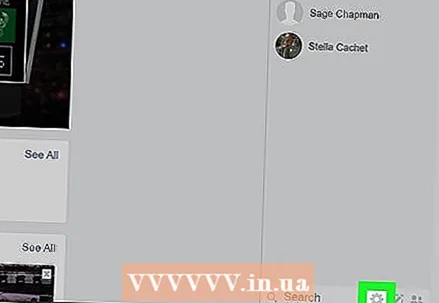 3 Cliquez sur "Paramètres"
3 Cliquez sur "Paramètres"  . Cette icône en forme d'engrenage est située en bas de la barre latérale de discussion. Un menu apparaîtra.
. Cette icône en forme d'engrenage est située en bas de la barre latérale de discussion. Un menu apparaîtra.  4 Cliquer sur Masquer la barre latérale. C'est au milieu de la barre latérale. La barre de discussion Facebook disparaîtra de l'écran et tous les points verts et noms associés seront masqués.
4 Cliquer sur Masquer la barre latérale. C'est au milieu de la barre latérale. La barre de discussion Facebook disparaîtra de l'écran et tous les points verts et noms associés seront masqués. - Cliquez sur la barre de discussion dans le coin inférieur droit de la fenêtre Facebook pour rouvrir la barre latérale.
Conseils
- La liste en ligne réapparaît parfois lorsqu'un nouveau contact rejoint le réseau.
Avertissements
- Vous ne pouvez pas masquer la section "En ligne" sur votre ordinateur, sauf si vous désactivez le chat.
- Vous ne pouvez pas vous débarrasser de la marque "En ligne [heure]" qui apparaît lorsque vous vous déconnectez.